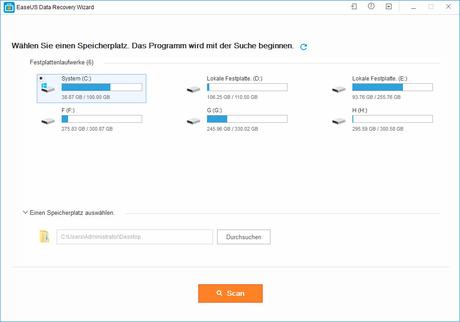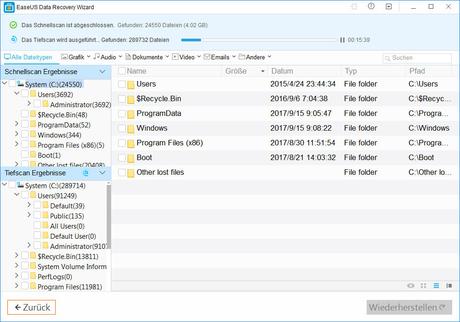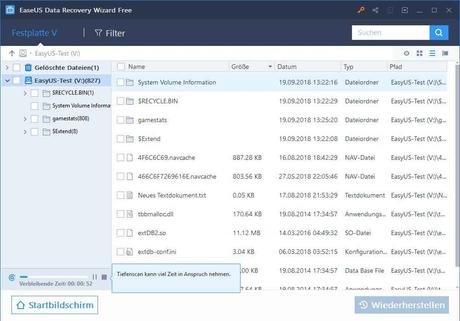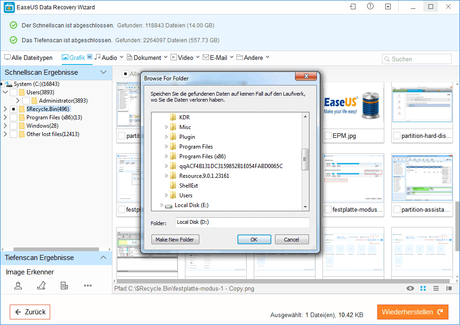Auf einem iPhone oder iPad sammeln sich heute fast ebensoviele Daten an, wie auch auf einem PC oder Mac. Der Verlust kann durchaus Konsequenzen haben, womit eine Datenrettung auch für Mobilgeräte immer interessanter wird.

Ein Backup kann zwar vor Datenverlust schützen, ist aber keine Garantie. Es gibt immer Szenarien, bei denen es trotz ausgefeilter Backuptechnik zu Datenverlust kommt. Wer sich bis dato nicht mit dem Thema Datenrettung beschäftigt hat, könnte durchaus in Panik geraten, wenn viel Zeit und Arbeit in den verlorenen Dateien steckt. In diesem Artikel stellen wir den EaseUS Data Recovery Wizard Pro und die kostenlose Version vor.
Als einer der führenden Software-Hersteller im Bereich der Datensicherung- und Recovery bietet EaseUS Verschiedene Tools für die meisten gängigen Endgeräte und Speichermedien. Dazu zählen auch Tools für das Backup und die Verwaltung der Datenträger und deren Partitionen. Auch Besitzer eines iPhone oder iPad müssen nicht auf eine mobile Datenrettung verzichten. Dazu muss das iOS Gerät lediglich an den Rechner angeschlossen werden.
Backup oder Datenrettung?
Wer keine Backups von seinen Dokumenten, Bildern, Videos und sonstige Daten erstellt, geht ein hohes Risiko ein. Den meisten wird das erst bewusst, wenn es zu spät ist. Dann hilft nur noch ein Tool zur Datenrettung. Wird dieses sofort eingesetzt, ist die Chance hoch, die meisten oder gar alle Daten zu retten. Je mehr Schreibvorgänge auf der Platte erfolgen, desto größer ist das Risiko, dass neue Daten über die alten geschrieben wurden und eine Wiederherstellung mit handelsüblichen Mitteln nahezu unmöglich wird.
Am Rechner sollte man zumindest durch einfaches kopieren auf externe USB Laufwerke seine Daten regelmäßig sichern. Mit einer entsprechenden Backupsoftware kann dies auch weitgehend automatisiert werden.
EaseUS Data Recovery Wizard
Der EaseUS Data Recovery Wizard kann von der Webseite heruntergeladen werden. In vielen Fällen ist diese auch absolut ausreichend. Muss man jedoch häufiger eine Datenrettung durchführen, weil man vielleicht gewerblich auf einen reibungslosen Ablauf angewiesen ist, kann man sich immer noch durch ein Upgrade die kostenpflichtige Pro Version holen. Hier gibt es im wesentlichen 3 Unterschiede. Zum einen können mit der Datenrettung-Freeware maximal 2GB Daten wiederhergestellt werden und zum anderen gibt es keine lebenslangen Updates und keinen Support. Bei großen Datenmengen wie Fotos oder Videos kann man hier aber schnell an die Grenze kommen.
Technische Spezifikationen des EaseUS Data Recovery Wizard?
- Wiederherstellbare Dateitypen
MS Office, OpenOffice, PDF, Fotos, Grafikdateien, Musik, Videos, Archive und viele mehr. - Unterstützte Speichermedien/Geräte
PC/Notebook, MacBook/iMac, HDD, SSD, Raid, Memory Card, USB Drive, SD Card, Digital Camera, iPod/MP3/MP4, PlayerVideo, CF/XD/MMC card, Camcorder und andere Speichergeräte - Unterstützte Betriebssysteme
Windows 10/8.1/8/7/Vista/XP, Windows Server 2016, Windows Server 2012, Windows Server 2008, Windows Server 2003, Mac OS X 10.6 – macOS 10.13, iOS, Android - Unterstützte Dateisysteme
APFS, HFS+, HFS X, FAT (FAT12,FAT16,FAT32), exFAT, ext2/ext3, ReFS, NTFS, NTFS5
Gelöschte Dateien einfach unter Windows wiederherstellen
Für versehentlich gelöschte Dateien gibt es sowohl unter Windows als auch am Mac den Papierkorb. Von dort lassen sich ohne großen Aufwand gelöschte Dateien wiederherstellen. Wurde dieser aber schon geleert oder gab es ein anderes Problem (Bluescreen etc.), muss zusätzliche Software zum Einsatz kommen.
Mit dem EaseUS Data Recovery Wizard sieht eine solche Rettung folgendermaßen aus:
- Software starten und Laufwerk auswählen
Im ersten Schritt werden nach dem Start des EaseUS Wizards die vorhandenen Laufwerke angezeigt. Soll eine SD Karte oder ein anderes externes Medium wiederhergestellt werden, muss dieses natürlich angeschlossen sein.
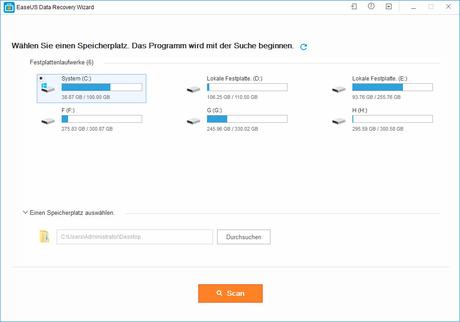
- Schnellscan und Tiefenscan
Nach dem Starten des Scanvorgangs wird zunächst ein Schnellscan ausgeführt, der die ersten gelöschten Dateien zum Vorschein bringt. Im Anschluss startet automatisch der Tiefenscan, weitere Objekte listet, die wiederhergestellt werden können. Auf einem kleinen Testlaufwerk mit 109MB und 816 Dateien hat dieser 52 Sekunden gedauert. Große Laufwerke mit vielen Daten können also recht lange dauern.
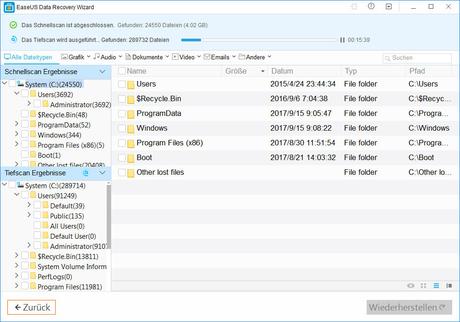
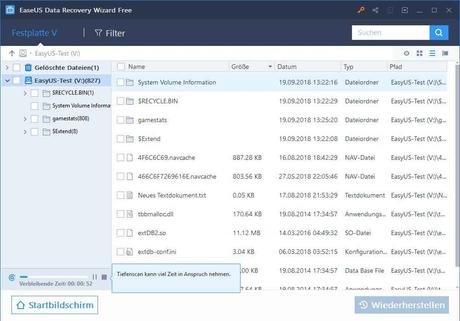
- Wiederherstellen gelöschter Daten
Aus der Ergebnisliste lassen sich nun die gewünschten Dateien auswählen und wiederherstellen. Aus dem Umstand, dass Dateien beim Löschen nicht wirklich gelöscht werden, sondern nur der belegte Speicherplatz zum Überschreiben freigegeben wurde, ergibt sich folgender Tipp. Die geretteten Dateien sollten auf einem anderen Laufwerk wiederhergestellt werden, damit durch die Wiederherstellung keine Datei überschrieben wird, die man vielleicht später noch retten möchte.
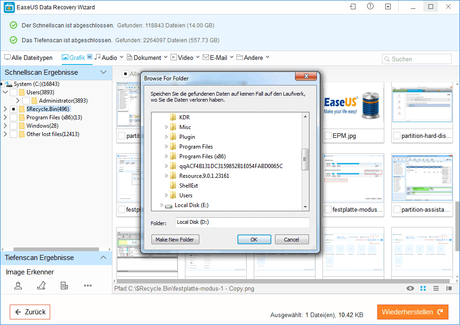
Fazit:
Ein Datenverlust kann ärgerlich sein und unter Umständen sogar Geld kosten. Mit einem entsprechenden Tool wie den EaseUS Data Recovery Wizard besteht immerhin die Chance, seine Arbeit zu retten.
Foto: LoboStudioHamburg / pixabay.de